Windows 11에서 Outlook 등 다른 이메일 클라이언트에 이메일 계정을 추가하거나 앱에 로그인하면 시스템은 이메일, 일정, 연락처 등 더 쉽게 액세스할 수 있도록 이메일 계정 및 암호를 저장합니다.
그러나 응용 프로그램에서 계정을 제거하더라도 시스템에 저장된 자격 증명을 유지합니다.
만약 계정이 더 이상 필요하지 않은 경우 Windows 설정 앱 또는 레지스트리를 사용하여 이메일 계정을 제거할 수 있습니다.
Windows 11 설정 앱에서 이메일 계정 삭제
Windows 11에서 이메일 계정을 삭제하려면 다음 단계를 수행합니다.
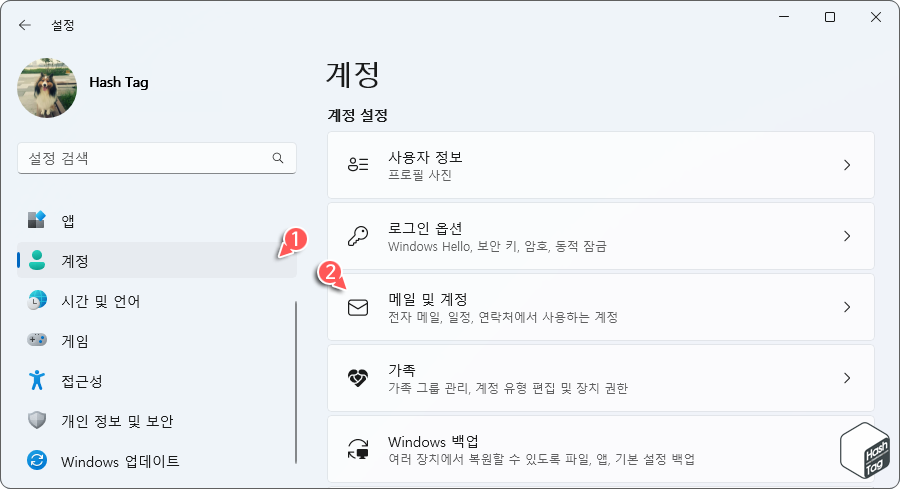
단축키 Win + I 키를 눌러 Windows 설정 앱을 엽니다.
[계정]을 클릭하고 ‘계정 설정’ 섹션에서 [메일 및 계정]을 클릭합니다.
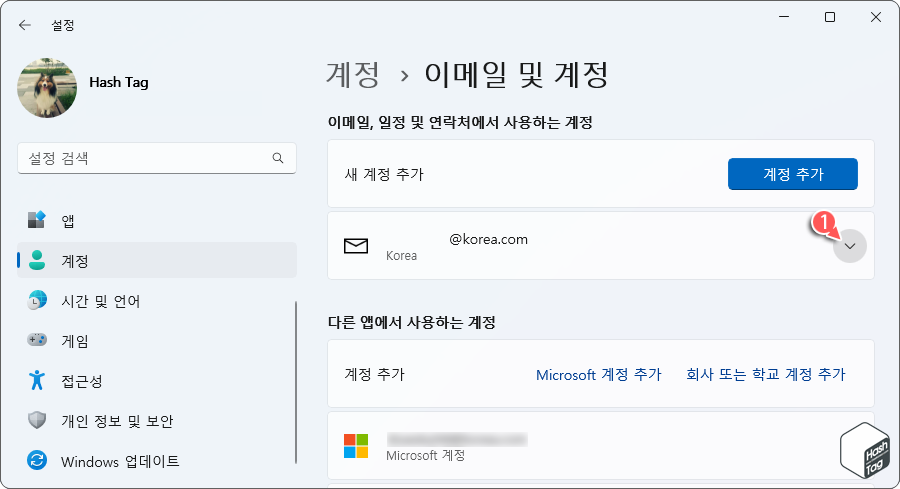
‘이메일, 일정 및 연락처에서 사용하는 계정’ 섹션에서 제거하려는 계정을 선택하여 확장합니다.
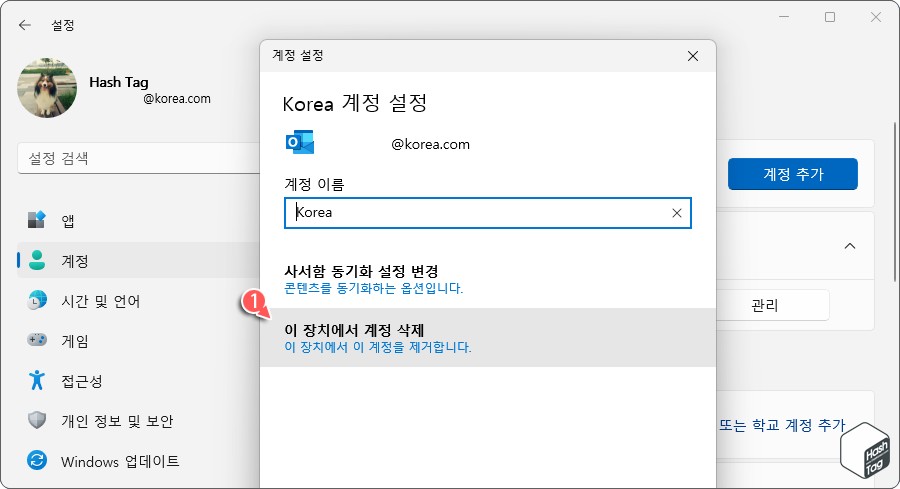
‘계정 설정’ 팝업에서 “이 장치에서 계정 삭제” 옵션을 클릭합니다.
“이 계정을 삭제하시겠습니까?” 메시지가 표시되면 하단의 [삭제] 버튼을 클릭하여 제거합니다.
Windows 11 레지스트리에서 이메일 삭제
계정을 제거한 후에도 이메일이 시스템 및 앱에서 계속 표시될 수 있습니다.
예를 들어 Word, Excel 등 다른 Office 앱에서 프로필 메뉴를 열 때 이메일이 표시된다면, 레지스트리 편집기를 사용하여 제거할 수 있습니다.
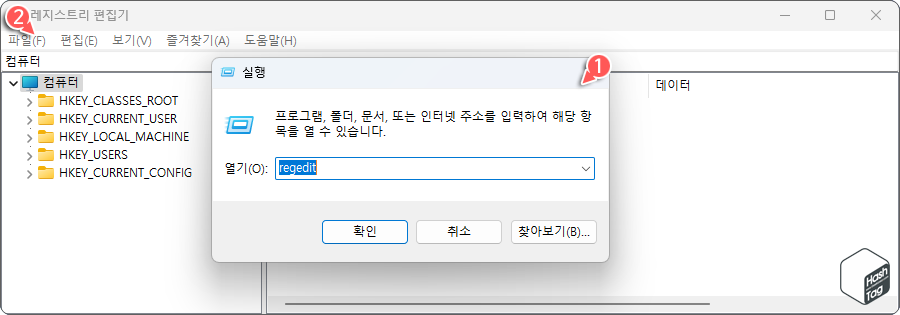
단축키 Win + R 키를 누르고 실행 대화 상자에서 “regedit”를 입력한 다음 Enter 키를 눌러 레지스트리 편집기를 실행합니다.
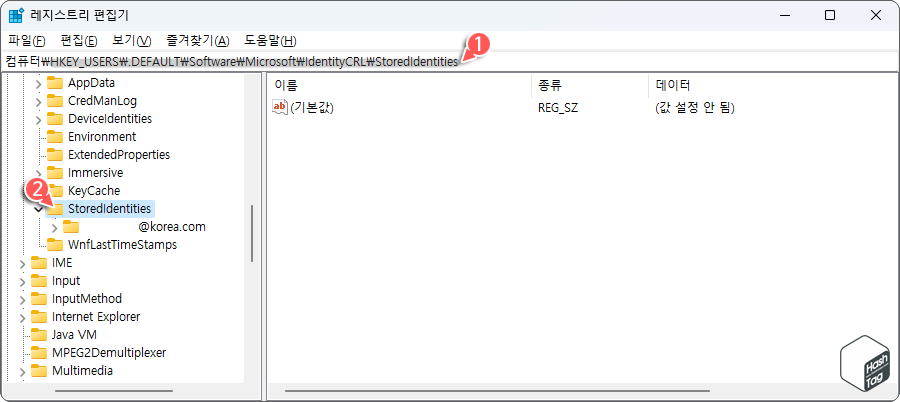
레지스트리 편집기에서 다음 경로를 복사 및 붙여넣기하여 이동합니다.
HKEY_USERS\.DEFAULT\Software\Microsoft\IdentityCRL\StoredIdentities
‘StoredIdentities’ 키를 확장하여 컴퓨터에 저장된 계정을 나타내는 하위 키를 표시합니다.
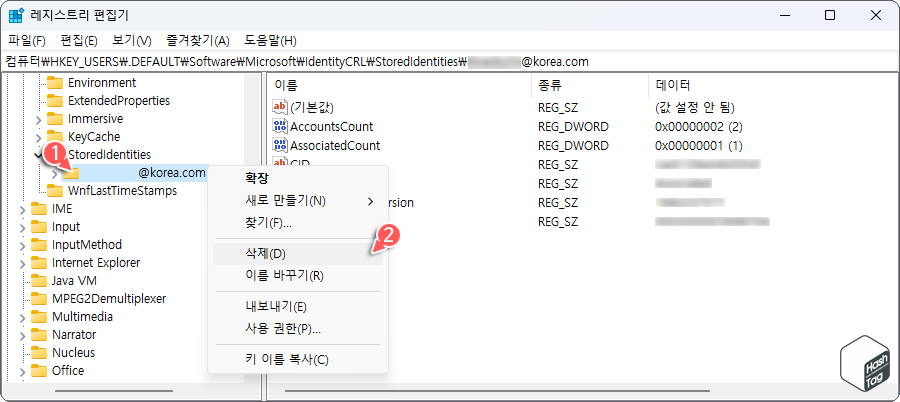
하위 키 중 제거하려는 이메일 계정을 마우스 오른쪽 버튼으로 클릭하고 [삭제(D)] 옵션을 선택합니다.
모든 단계를 완료하면 이메일 계정이 컴퓨터에서 제거됩니다.
변경 사항을 적용하려면 시스템을 다시 시작해야 할 수도 있습니다.


